Loisirs
PlayNow™
PlayNow™ est un service de téléchargements de divertissement.
Il permet d'obtenir un aperçu du contenu avant de décider de l'acheter.
Ce service n'est pas offert dans certains pays.
Avant d'utiliser le service PlayNow™
Pour pouvoir utiliser PlayNow™, vous devez disposer d'une connexion à
Internet. Veuillez vous reporter à la section Configuration d'Internet, du courriel et des MMS dans le guide Web.
Aperçu du contenu
Lorsque vous sélectionnez un contenu dans PlayNow™, le programme télécharge et lit automatiquement un aperçu.
Pour obtenir un aperçu de contenu
PlayNow™
1 À partir de l'écran de veille, sélectionnez Menu principal >
Multimédia > PlayNow™ .
2 Sélectionnez la chanson dont vous voulez écouter un extrait.
Achat de contenu
Lorsque vous achetez du contenu de
PlayNow™, les frais indiqués dans la boîte de dialogue Acheter sont automatiquement portés sur votre facture de téléphone ou sur votre carte prépayée. Vous recevez un message texte de confirmation du paiement.
Pour acheter un contenu PlayNow™
•
Après avoir écouté un extrait de chanson, sélectionnez Oui dans la boîte de dialogue Acheter .
Radio FM
Pour écouter la radio, vous devez brancher l'ensemble mains libres car son câble sert d'antenne radio.
Cependant, vous pouvez quand même écouter la musique par le hautparleur.
Pour écouter la radio
1 Branchez l'ensemble mains libres dans le téléphone.
2 À partir de l'écran de veille, sélectionnez Menu principal > Loisirs
> Radio FM .
42 Loisirs
Version Internet du guide de l’utilisateur. Tous droits réservés. Imprimer uniquement à des fins personnelles.
Pour rechercher des stations de radio et les enregistrer automatiquement en mémoire
•
Sélectionnez Menu principal > Loisirs
> Radio FM automatique
Pour diffuser la musique par le hautparleur
>
.
Plus > Enregistrement
•
Pendant que la radio FM joue, sélectionnez puis Haut-parleur
Pour minimiser la radio
•
Pendant que la radio FM joue, sélectionnez Minimiser . La radio continue de jouer en arrière-plan.
.
Pour réafficher la radio
•
Sélectionnez dans la barre d'état.
Syntonisation et présélection de stations en mémoire
Pour rechercher une station radio
•
Pendant que la radio FM joue, sélectionnez ou .
Pour syntoniser une fréquence manuellement
1 Pendant que la radio FM joue, sélectionnez Plus > Définir la fréquence .
2 Entrez la fréquence voulue à l'aide des touches ou de la molette.
3 Vous pouvez aussi appuyer longuement sur les touches ou pour changer la fréquence par incréments de 0,1 MHz.
Pour enregistrer une station en mémoire
1 Pendant que la radio FM joue à la station désirée, sélectionnez Plus >
Enregistrer .
2 Sélectionnez un numéro de présélection entre 1 et 20, puis sélectionnez Insérer .
Pour syntoniser une station présélectionnée en mémoire
1 Pendant que la radio FM joue, sélectionnez Présélections .
2 Faites défiler la liste jusqu'à la station voulue et appuyez sur la molette.
Pour utiliser les présélections 1 à 10, vous pouvez appuyer sur les touches à et . Appuyez longuement pour enregistrer la présélection, appuyez brièvement pour la syntoniser.
Système RDS (Radio Data System)
La fonctionnalité RDS vous permet de configurer la radio pour qu’elle bascule automatiquement vers une station lorsque celle-ci émet un bulletin de circulation ou un
Loisirs 43
Version Internet du guide de l’utilisateur. Tous droits réservés. Imprimer uniquement à des fins personnelles.
bulletin d'information . La radio peut également rechercher la meilleure fréquence disponible pour la station que vous avez sélectionnée.
Pour accéder aux paramètres du système RDS
•
Pendant que la radio FM joue, sélectionnez Plus > Paramètres >
Options RDS .
TrackID™
Vous pouvez utiliser le service
TrackID™ pour obtenir le titre d'une chanson. Le téléphone enregistre un court extrait de la musique et transfère l'information au serveur de base de données TrackID™. Si la recherche est fructueuse, le nom de l'artiste, le nom de l'album et le titre de la chanson apparaissent après quelques secondes. TrackID™ est un service gratuit, mais votre fournisseur de services peut vous faire payer les téléchargements.
Ce service n'est pas offert dans certains pays.
Avant d'utiliser le service TrackID™
Pour pouvoir utiliser TrackID™, vous devez disposer d'une connexion à
Internet. Veuillez vous reporter à la section Configuration d'Internet, du courriel et des MMS dans le guide Web.
Pour identifier une chanson à la radio
•
Pendant que la radio FM joue, sélectionnez Plus > TrackID™ .
Pour identifier une chanson avec le
Magnétophone
1 À partir de l'écran de veille, sélectionnez Menu principal > Loisirs
> Magnétophone .
2 Maintenez le téléphone près de la source de musique et sélectionnez
TrackID™ .
Lecteur audio
Le Lecteur audio reconnaît les formats courants tels que MP3, WMA, WAV,
AAC, AAC+ et eAAC+.
La première fois que vous démarrez le
Lecteur audio, ou si vous avez transféré de nouvelles pistes audio sur le téléphone, vous devez effectuer une mise à jour pour que le lecteur puisse répertorier tous vos fichiers audio.
44 Loisirs
Version Internet du guide de l’utilisateur. Tous droits réservés. Imprimer uniquement à des fins personnelles.
Pour détecter les fichiers de musique sur votre téléphone et sur le Memory
Stick
•
À partir de l'écran de veille, sélectionnez Menu principal > Loisirs
> Lecteur audio > Plus > Mettre la musique à jour .
Pour écouter de la musique
1 À partir de l'écran de veille, sélectionnez Menu principal > Loisirs
> Lecteur audio .
2 Parcourez les pistes audio par album , artiste ou liste de lecture .
3 Faites défiler la liste jusqu'à la piste voulue et appuyez sur la molette.
Commandes de lecture
Lire
Pause
Arrêter
Revenir à la piste précédente
Passer à la piste suivante
Lire la sélection courante en boucle
Ouvrir l’égaliseur
Pour régler le volume
•
Faites tourner la molette.
Si vous n'êtes pas en vue lecture, par exemple lorsque l'écran du Lecteur audio est minimisé, sélectionnez puis Volume .
Pour minimiser le Lecteur audio
•
Pendant que le Lecteur audio est ouvert, sélectionnez Plus > Minimiser .
La musique continue de jouer. Pour réafficher le Lecteur audio, sélectionnez dans la barre d'état.
Listes de lecture
Une liste de lecture répertorie les pistes à lire et l’ordre dans lequel elles seront lues. La liste de lecture contient simplement des liens vers les pistes.
Par conséquent, lorsque vous supprimez une piste d'une liste de lecture, vous supprimez uniquement le lien et non pas le fichier audio correspondant.
Pour créer une liste de lecture
•
À partir de l'écran de veille, sélectionnez Menu principal > Loisirs
> Lecteur audio > Listes de lecture >
Nouvelle liste de lecture .
Loisirs 45
Version Internet du guide de l’utilisateur. Tous droits réservés. Imprimer uniquement à des fins personnelles.
Pour ajouter des pistes à une liste de lecture
1 Sélectionnez une ou plusieurs pistes.
2 Sélectionnez Plus > Gérer > Ajouter à la liste de lecture .
Préférences
Pour définir les préférences de
Lecteur audio
1 À partir de l'écran de veille, sélectionnez Menu principal >
Loisirs > Lecteur audio > Plus >
Paramètres > Préférences .
2 Sélectionnez Aide pour en savoir plus sur les différentes options.
Vidéo
La fonction Vidéo permet de visionner des clips stockés sur votre téléphone ou de lire des vidéos diffusées sur
Internet. La fonction Vidéo accepte les formats MPEG-4, H.263, H.264,
WMV9 et Real Video.
Pour lire un clip vidéo
1 À partir de l'écran de veille, sélectionnez Menu principal > Loisirs
> Vidéo .
2 Naviguez jusqu’au clip à visionner.
3 Appuyez sur la molette.
Pour lire du contenu vidéo en continu
1 À partir de l'écran de veille, sélectionnez Menu principal > Loisirs
> Vidéo > Plus > Ouvrir lien .
2 Entrez l'adresse du contenu en flux continu.
3 Sélectionnez Ouvrir .
Pour pouvoir visionner des séquences vidéo en flux continu, vous devez disposer d'une connexion à Internet.
Veuillez vous reporter à la section
Configuration d'Internet, du courriel et des MMS dans le guide Web.
Commandes de lecture
Pour naviguer dans un clip vidéo
•
Appuyez sur la barre d’avancement.
Pour passer en mode Plein écran
•
Appuyez sur l'écran dans la zone de lecture vidéo.
Signets
Vous pouvez insérer un signet dans un clip vidéo et reprendre la lecture ultérieurement à partir de ce point.
Pour enregistrer un signet
•
En vue lecture, sélectionnez Plus >
Signet > Enregistrer position .
46 Loisirs
Version Internet du guide de l’utilisateur. Tous droits réservés. Imprimer uniquement à des fins personnelles.
Pour reprendre la lecture à partir d'un signet
1 Sélectionnez un clip vidéo.
2 Sélectionnez Reprendre .
Web
Le navigateur Web prend en charge les cadres et JavaScript™. Vous pouvez passer du format d'affichage
Portrait au format Paysage et du mode
Normal au mode Plein écran.
Avant d’accéder au Web
Pour pouvoir utiliser le navigateur Web, vous devez disposer d'une connexion à Internet. Veuillez vous reporter à la section
Configuration d'Internet, du courriel et des MMS dans le guide Web.
Pour ouvrir le navigateur Web
•
À partir de l'écran de veille, sélectionnez Menu principal >
Multimédia > Web .
Navigation
Tous les paramètres et les commandes de navigation sont accessibles à partir du menu Plus . La plupart des commandes courantes peuvent également être exécutées à l'aide de touches de raccourci.
Appuyez sur puis sur une des touches suivantes :
Touche Fonction
Accéder à la page Web
Ouvrir la liste de signets
Fermer la page en cours
Afficher la page d’accueil
Activer ou désactiver le chargement des images
Alterner entre l’affichage
Normal et Plein écran
Accéder à la page suivante
Ouvrir le menu Configuration
Ajouter un signet pour la page en cours
Recherche (sur Internet ou dans la page en cours)
Atteindre le haut ou le bas de la page
Arrêter le chargement ou
Actualiser la page en cours
Loisirs 47
Version Internet du guide de l’utilisateur. Tous droits réservés. Imprimer uniquement à des fins personnelles.
Paramètres
Pour passer en mode Paysage
•
Le navigateur Web étant ouvert, sélectionnez Plus > Paramètres puis cochez la case Paysage .
Pour quitter le mode Paysage
•
Sélectionnez > Paramètres et désélectionnez la case à cocher
Paysage .
Flux RSS
Les flux RSS (Really Simple
Syndication) permettent de savoir si du contenu a été ajouté sur des sites Web. Grâce à cette fonction, vous pouvez notamment lire les dernières manchettes sans avoir à visiter le site Web qui les diffuse.
Vous pouvez ajouter des flux directement dans le lecteur RSS.
Cependant, la méthode la plus facile consiste à les ajouter à partir du navigateur Web.
Avant d'utiliser les flux RSS
Pour pouvoir utiliser les flux RSS, vous devez disposer d'une connexion à
Internet. Veuillez vous reporter à la section Configuration d'Internet, du courriel et des MMS dans le guide Web.
Pour vous abonner à un flux RSS
1 À partir de l'écran de veille, sélectionnez Menu principal >
Multimédia > Flux RSS .
2 Sélectionnez Plus > Ajout de flux puis entrez l'adresse du flux.
3 Sélectionnez le dossier dans lequel vous désirez ajouter le flux.
Pour vous abonner à un flux RSS à partir du navigateur Web
1 À partir de l'écran de veille, sélectionnez Menu principal >
Multimédia > Web .
2 Naviguez jusqu'à la page qui contient le flux RSS.
3 Sélectionnez Plus > Page en cours >
Flux RSS .
4 Sélectionnez un flux ainsi que le dossier dans lequel vous voulez l'ajouter.
Pour afficher le contenu d'un flux RSS
1 À partir de l'écran de veille, sélectionnez Menu principal >
Multimédia > Flux RSS.
2 Sélectionnez un flux puis choisissez
Ouvrir .
48 Loisirs
Version Internet du guide de l’utilisateur. Tous droits réservés. Imprimer uniquement à des fins personnelles.
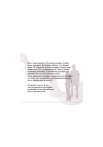
Link pubblico aggiornato
Il link pubblico alla tua chat è stato aggiornato.